ESP32 - Bande de LED
Dans ce tutoriel, nous allons apprendre à programmer un ESP32 pour contrôler une bande LED afin qu'elle émette de la lumière.
Préparation du matériel
Ou vous pouvez acheter les kits suivants:
| 1 | × | Kit de Démarrage DIYables ESP32 (ESP32 inclus) | |
| 1 | × | Kit de Capteurs DIYables (30 capteurs/écrans) | |
| 1 | × | Kit de Capteurs DIYables (18 capteurs/écrans) |
À propos des bandes LED
Une bande LED, également connue sous le nom de ruban LED ou ruban à LED, est un circuit imprimé flexible avec des LED montées en surface qui émettent de la lumière. Ces bandes sont polyvalentes et couramment utilisées pour l'éclairage décoratif dans diverses applications. Les bandes LED se déclinent en une gamme de couleurs et sont souvent utilisées pour fournir un éclairage d'ambiance, un éclairage d'accentuation ou des effets d'éclairage décoratif.
Les bandes LED se déclinent en deux types principaux :
- Bandes LED adressables : Dans ce type, la couleur et la luminosité de chaque LED individuelle sur la bande peuvent être contrôlées indépendamment. Cette capacité est due au fait que chaque LED se voit attribuer une adresse spécifique.
- Bandes LED non adressables : En revanche, les bandes LED non adressables permettent de contrôler la couleur et la luminosité, mais ce contrôle s'applique uniformément à toutes les LED de la bande.
Ce tutoriel se concentrera sur les rubans de LED non adressables. Pour les rubans de LED adressables, veuillez consulter les tutoriels suivants :
- ESP32 - Bandeau LED NeoPixel. tutorial
- Bande LED ESP32 - WS2812B. tutorial
- ESP32 - Bande LED Dotstar. tutorial
Brochage de bande LED non adressable
La bande LED non adressable a deux types principaux :
- Bande LED 1 couleur non adressable : Uniquement une couleur définie par le fabricant.
- Bande LED RGB non adressable : toutes les couleurs.
Une bande LED 1 couleur non adressable a généralement deux broches :
- Broche 12V/24V : doit être connectée à la broche positive de l'alimentation DC de 12V ou 24V
- Broche GND : doit être connectée à la broche négative de l'alimentation DC de 12V ou 24V
Une bande LED RVB non adressable a généralement quatre broches :
- Broche 12V/24V : doit être connectée à la broche positive de l'alimentation DC de 12V ou 24V
- Broche R : Cette broche est utilisée pour contrôler la couleur rouge. Connecter cette broche à la broche négative de l'alimentation active la couleur rouge
- Broche G : Cette broche est utilisée pour contrôler la couleur verte. Connecter cette broche à la broche négative de l'alimentation active la couleur verte
- Broche B : Cette broche est utilisée pour contrôler la couleur bleue. Connecter cette broche à la broche négative de l'alimentation active la couleur bleue

Nous allons apprendre à contrôler les deux types un par un avec l'ESP32.
Comment contrôler une bande LED 1 couleur non adressable.
Si une bande LED de 12V est alimentée par une alimentation de 12V, elle émet de la lumière. Pour contrôler une bande LED de 12V, nous devons utiliser un relais entre l'ESP32 et la bande LED de 12V. L'ESP32 peut contrôler la bande LED de 12V via le relais. Vous ne connaissez pas les relais, y compris leurs brochages, fonctionnalités et programmation ? Apprenez-en davantage sur les relais dans le ESP32 - Relais.
Schéma de câblage.
Schéma de câblage entre l'ESP32 et une bande de LED non adressable à une couleur.

Cette image a été créée avec Fritzing. Cliquez pour agrandir l'image.
Si vous ne savez pas comment alimenter l'ESP32 et d'autres composants, consultez les instructions dans le tutoriel suivant : Comment alimenter l'ESP32..
Schéma de câblage entre ESP32 et bande LED RVB non adressable.
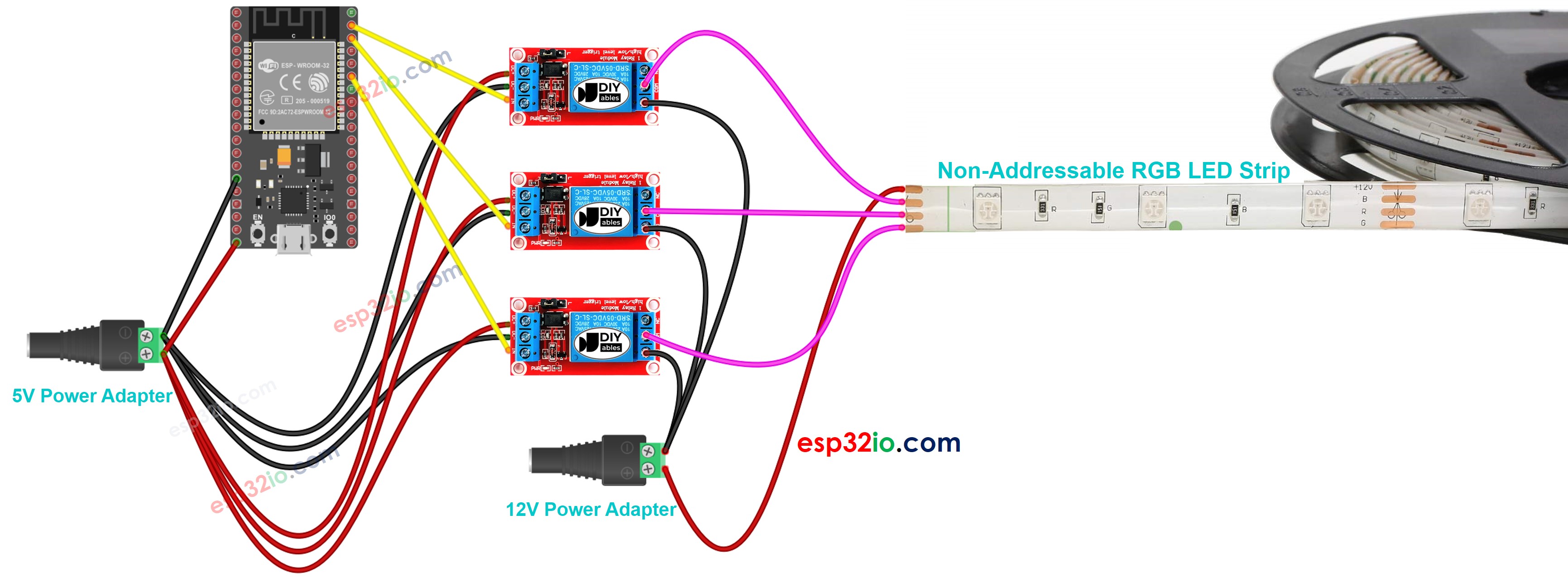
Cette image a été créée avec Fritzing. Cliquez pour agrandir l'image.
Code ESP32
Code ESP32 pour contrôler une bande LED non adressable à une couleur.
Le code ci-dessous allume et éteint la bande LED toutes les 5 secondes.
Code ESP32 pour contrôler une bande LED RVB non adressable.
Le code ci-dessous contrôle de manière répétée la couleur de la bande LED RVB (rouge, vert, bleu, jaune, magenta, cyan et blanc)
Étapes rapides
- Si c'est la première fois que vous utilisez un ESP32, consultez Installation du logiciel ESP32..
- Réalisez le câblage comme sur l'image ci-dessus.
- Connectez la carte ESP32 à votre PC via un câble micro USB.
- Ouvrez Arduino IDE sur votre PC.
- Sélectionnez la bonne carte ESP32 (par exemple, ESP32 Dev Module) et le port COM approprié.
- Connectez l'ESP32 au PC via un câble USB.
- Ouvrez Arduino IDE, sélectionnez la bonne carte et le bon port.
- Copiez le code ci-dessus et ouvrez-le avec Arduino IDE.
- Cliquez sur le bouton Upload sur Arduino IDE pour charger le code sur l'ESP32.
- Vérifiez l'état de la bande de LED.
Explication du code
Vous pouvez trouver l'explication dans la ligne de commentaires du code Arduino ci-dessus.
Veuillez noter que, pour contrôler la luminosité et les autres couleurs d'une bande LED non adressable, nous devons utiliser le pilote L298N au lieu d'un relais.
